在WPS表格中,隐藏显示为0的数值的操作步骤如下: 1. 选中你想要隐藏的单元格或数据范围。 2. 点击菜单栏上的开始选项。 3. 在数字组中,找到并点击“条件格式”按钮。 4. 在下拉菜单中选择“新规则”。 5. 在新建格式规则对话框里,选择“格式只适用于:单元格值”下的“等于”选项,并输入0。 6. 确认后,在“格式”部分设置你的隐藏样式(如隐藏、颜色变浅等),然后点击“确定”关闭对话框。 7. 回到主界面,已设置为0的单元格将不会显示。 这样就成功地设置了WPS表格中的0数据为隐形。
1、 下面以示例来介绍(如图);
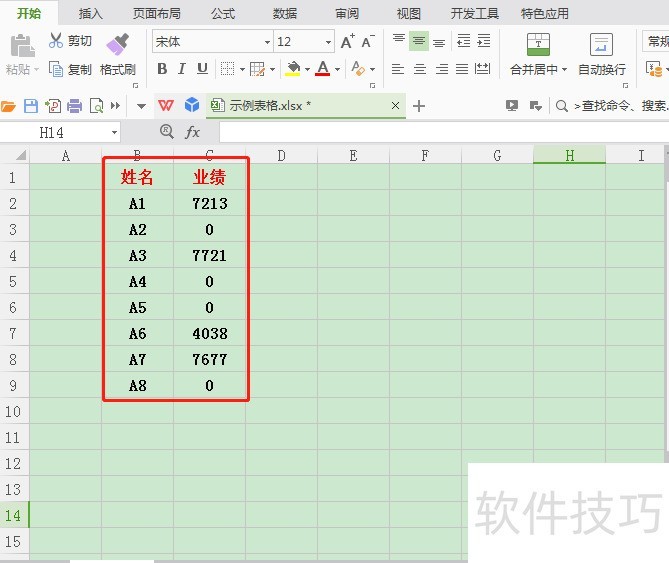
2、 选中数据列(如图);
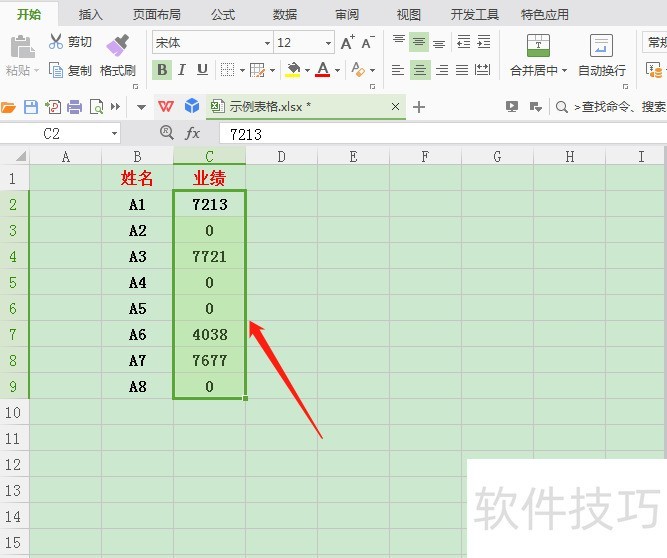
3、 右击鼠标,点击设置单元格格式(如图);
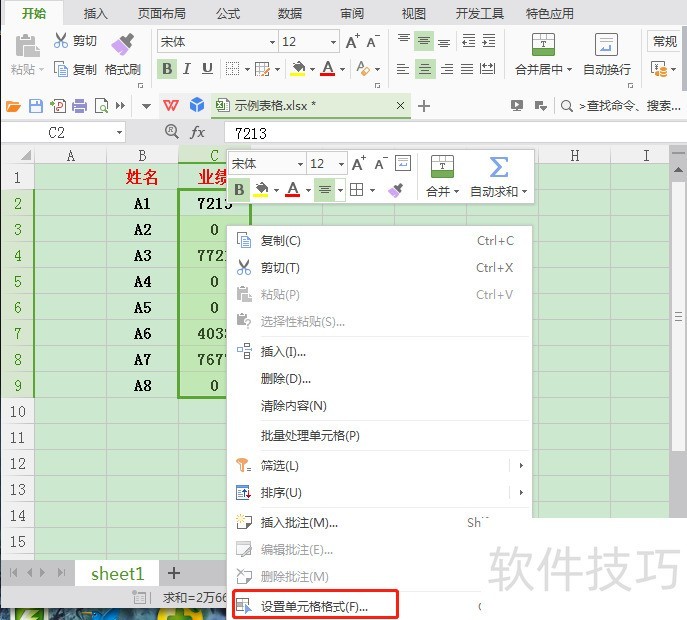
4、 点击对话框中的‘自定义’(如图);
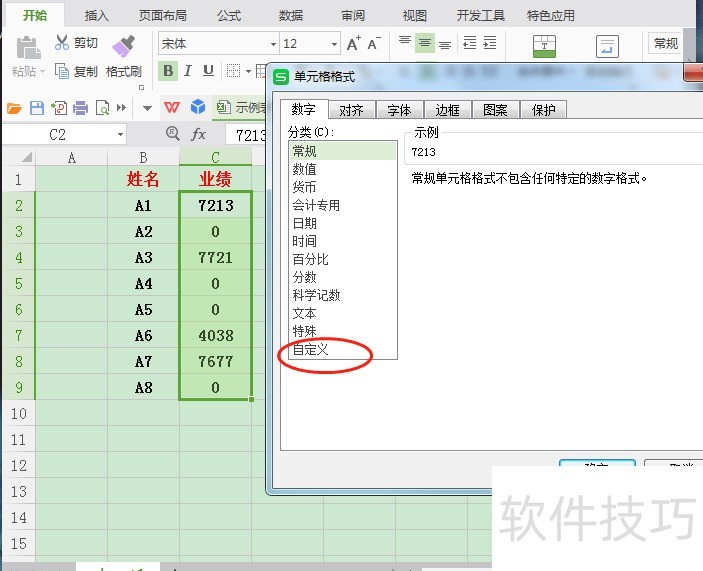
5、 在类型中‘通用格式’后面加;(如图);
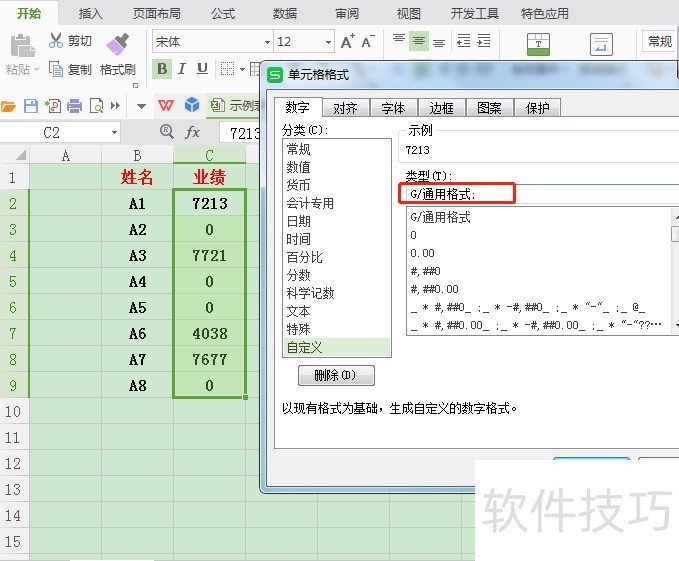
6、 然后复制‘G/通用格式;’即在类型中输入‘G/通用格式;G/通用格式;’(如图);
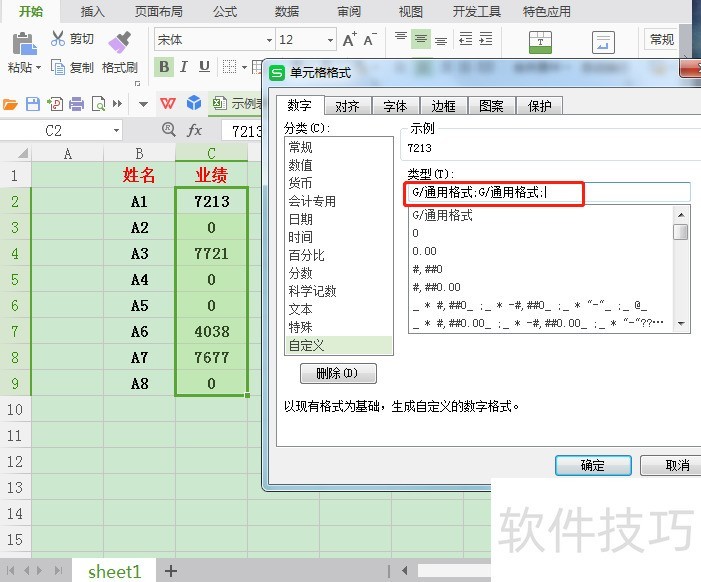
文章标题:WPS表格中怎么设置隐藏为0的数据
文章链接://www.hpwebtech.com/jiqiao/178206.html
为给用户提供更多有价值信息,ZOL下载站整理发布,如果有侵权请联系删除,转载请保留出处。
- 上一问:WPS文字表格中的数字如何进行降序
- 下一问:WPS表格中怎么设置日期提醒
相关软件推荐
其他类似技巧
- 2024-08-17 07:47:02WPS文字如何更改页面背景
- 2024-08-17 07:44:01wps2019文档怎么插入一个二元一次方程组
- 2024-08-17 07:41:01WPS演示文稿中如何快速创建幻灯片
- 2024-08-17 07:40:02WPS中word如何只横一页?
- 2024-08-17 07:39:02用WPS演示制作车轮滚滚动画效果
- 2024-08-17 07:37:01WPS幻灯片中如何在页眉页脚处添加图片
- 2024-08-17 07:36:02wps如何插入音乐并循环播放?
- 2024-08-17 07:34:02WPS怎样快速地插入加减乘除符号?
- 2024-08-17 07:33:02WPS根据身份证求出生年月日并更改日期格式
- 2024-08-17 07:32:02wps文档中给文字添加上着重符号的方法
金山WPS Office软件简介
WPS大大增强用户易用性,供用户根据特定的需求选择使用,并给第三方的插件开发提供便利。ZOL提供wps官方下载免费完整版。软件特性:办公, 由此开始新增首页, 方便您找到常用的办公软件和服务。需要到”WPS云文档”找文件? 不用打开资源管理器, 直接在 WPS 首页里打开就行。当然也少不了最近使用的各类文档和各种工作状... 详细介绍»









